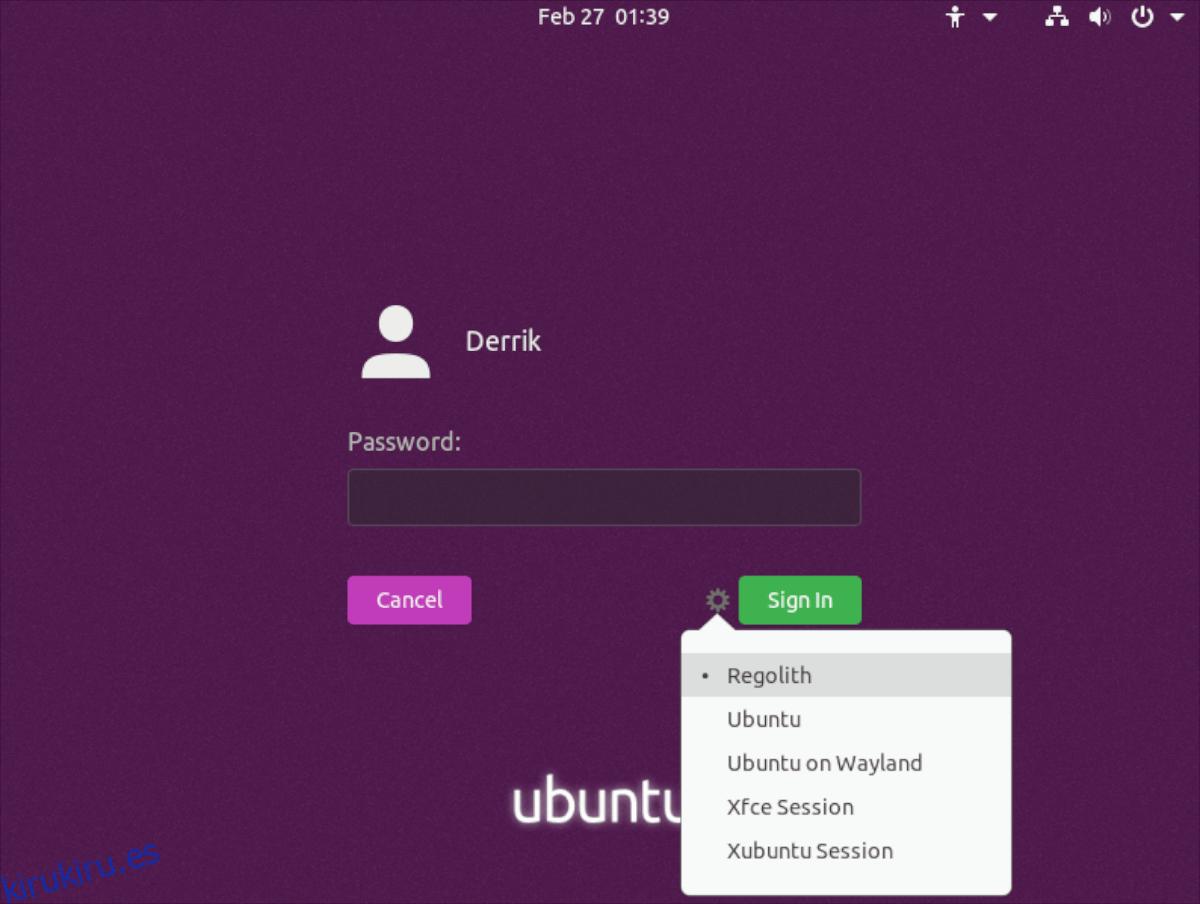nsRegolith Linux tiene un entorno de escritorio basado en i3 que está diseñado para hacer que i3 sea fácil de usar. ¡Tiene éxito, y muchos no pueden imaginarse usando el administrador de ventanas i3 sin él!
Regolith se basa en Ubuntu, por lo que si está interesado en probar el entorno de escritorio Regolith Linux, no es necesario limpiar su disco duro, eliminar todos los datos e instalar Regolith Linux. En su lugar, ¡puedes probarlo directamente en Ubuntu!
Nota: ¿desea instalar Regolith Linux para probarlo en su computadora de escritorio o portátil? Dirígete al sitio web oficial de Regolith Linuxy seleccione «Descargar» para obtener la última ISO del sistema operativo.
Tabla de contenido
Antes de que comencemos
El entorno de escritorio de Regolith Linux se instala a través de un archivo de paquetes personales (PPA) y está diseñado para funcionar en Ubuntu 18.04 LTS, Ubuntu 19.04 y Ubuntu 19.10. Dicho esto, estas versiones de Ubuntu no son las únicas en las que trabajará Regolith. También funcionará en Linux Mint, Elementary OS, Zorin OS y muchas otras distribuciones basadas en Ubuntu.
Por lo tanto, si no está usando Ubuntu, pero está usando una distribución de Linux basada en Ubuntu, asegúrese de estar usando una versión basada en Ubuntu 18.04 LTS, 19.04 o 19.10 para que pueda seguir las instrucciones que se describen a continuación en este tutorial. .
Instalación del entorno de escritorio Regolith
La instalación de Regolith Desktop en Ubuntu requerirá todas las últimas actualizaciones instaladas en el sistema. ¿La razón? La instalación de un nuevo entorno de escritorio puede ser complicada con controladores desactualizados, etc. Al actualizar su sistema, se asegurará de que todo funcione de la mejor manera.
Para actualizar su sistema Ubuntu para que se instalen las actualizaciones más recientes, inicie una ventana de terminal presionando Ctrl + Alt + T o Ctrl + Shift + T en el teclado. Desde allí, use el comando de actualización para verificar si hay actualizaciones disponibles en Ubuntu.
sudo apt update
Después de buscar actualizaciones en Ubuntu, use el comando de actualización para instalar todas las actualizaciones disponibles. Tenga en cuenta que esto llevará tiempo dependiendo de cuánto tiempo haya pasado sin actualizar.
sudo apt upgrade -y
Finalmente, después de configurar todos los últimos parches de Ubuntu, es hora de agregar Regolith Linux PPA a su sistema, usando el comando add-apt-repository a continuación.
sudo add-apt-repository ppa:regolith-linux/release
Una vez que Regolith Linux PPA esté en su PC con Ubuntu, es hora de volver a ejecutar el comando de actualización. No, no instalaremos más parches. En su lugar, este comando debe ejecutarse para agregar la información del software del PPA a la base de datos del software de Ubuntu.
sudo apt update
Finalmente, después de volver a ejecutar el comando de actualización, use el comando apt install para instalar la última versión del entorno de escritorio Regolith en su sistema Ubuntu.
sudo apt install regolith-desktop
Desinstalación del entorno de escritorio Regolith
Es posible que desee desinstalar el entorno de Regolith Desktop. Para desinstalarlo, abra una ventana de terminal presionando Ctrl + Alt + T o Ctrl + Shift + T en el teclado. Luego, use el comando de desinstalación de apt a continuación.
sudo apt remove regolith-desktop
¿Quiere eliminar todos los archivos de configuración del entorno de escritorio Regolith? Utilice el comando de purga, en lugar del comando de eliminación. Borrará por completo todos los archivos de configuración.
sudo apt purge regolith-desktop
Iniciar sesión en Regolith Desktop en Ubuntu
Ahora que Regolith está instalado en su PC con Ubuntu, probablemente querrá saber cómo iniciar sesión en él. Busque el botón «cerrar sesión» en su entorno de escritorio actual y selecciónelo con el mouse. Esta acción debería salir de su sesión actual y regresar a la pantalla de inicio de sesión de Ubuntu.
En el giro predeterminado de Ubuntu (Ubuntu Gnome), verá el Administrador de escritorio de Gnome. En el Administrador de escritorio de Gnome, busque un icono de engranaje y haga clic en él para revelar el menú de sesión en su PC con Ubuntu.
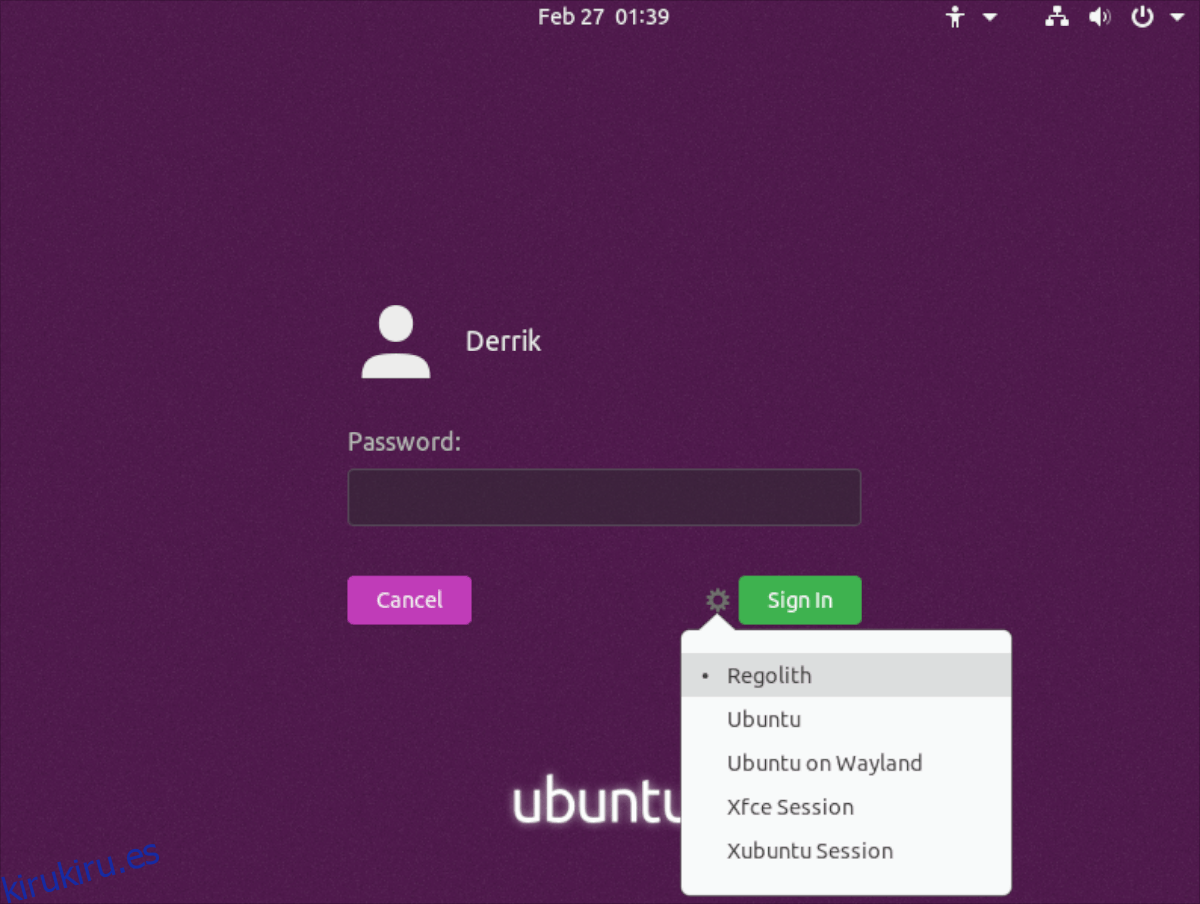
Dentro del menú de sesión, verá el entorno de escritorio predeterminado (Ubuntu), así como cualquier otro que haya instalado. En este menú, también verá Regolith. Haga clic en él con el mouse para seleccionarlo como sesión.
Después de seleccionar Regolith como la sesión en Gnome Desktop Manager, podrá iniciar sesión. Haga clic en su usuario de la lista de usuarios en la pantalla de inicio de sesión. Luego, ingrese la contraseña asociada con su cuenta para iniciar sesión.
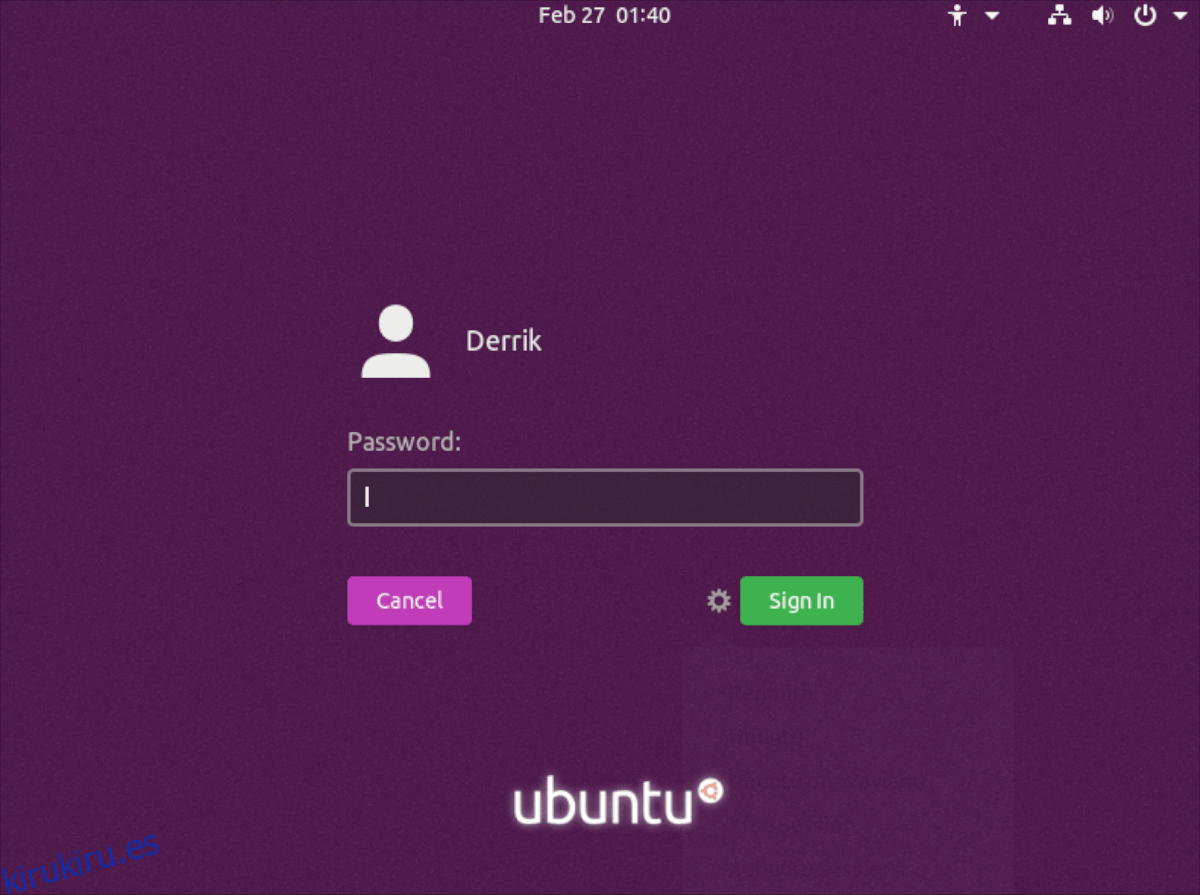
Al ingresar su contraseña, el entorno de Regolith Desktop se cargará y tendrá acceso a él.
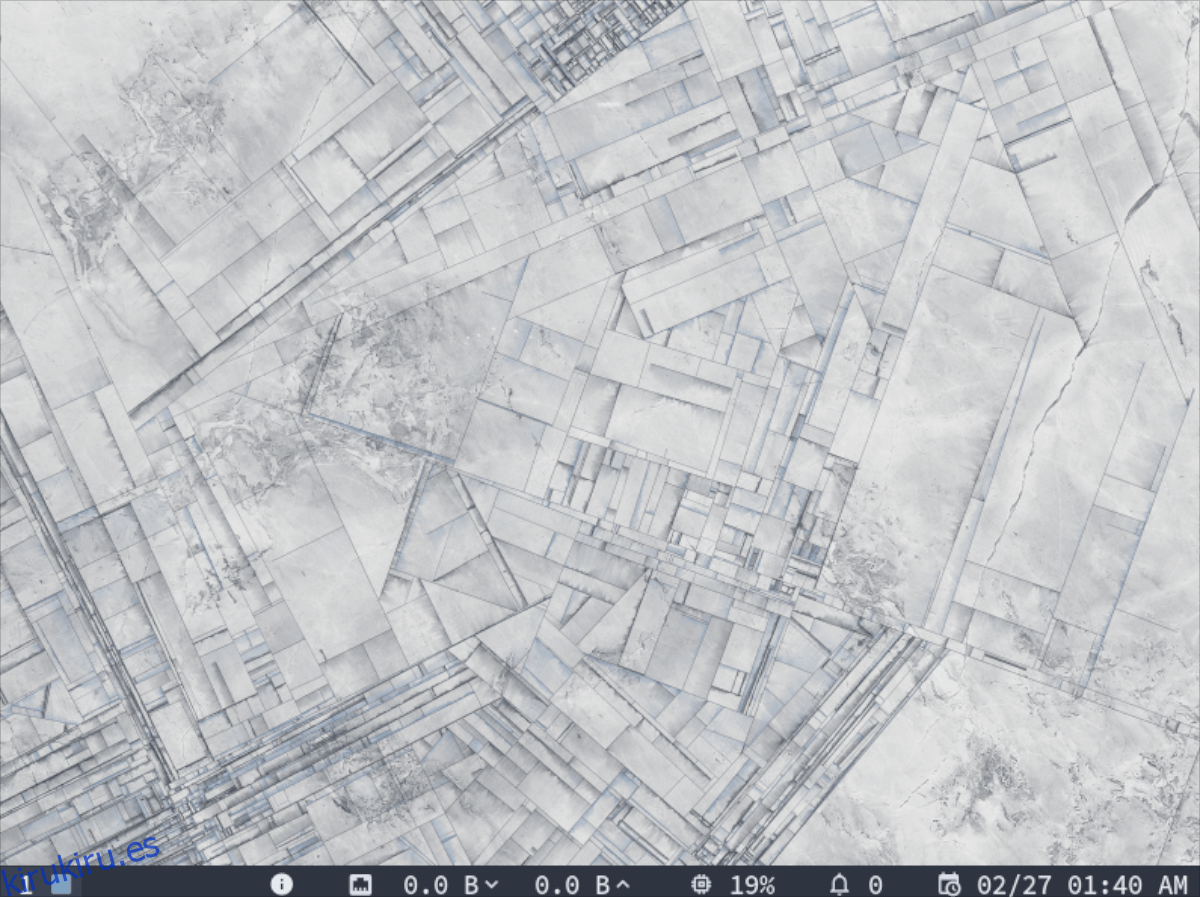
Otros giros de Ubuntu
No todo el mundo usa la versión tradicional de Ubuntu. Si está en Kubuntu, Xubuntu u otro giro de Ubuntu, aquí le mostramos cómo iniciar sesión en Regolith. Primero, busque el menú de cierre de sesión y haga clic en él para salir de su sesión actual.
Al salir de la sesión, volverá a la pantalla de inicio de sesión. Busque en esta pantalla de inicio de sesión «sesiones» o un menú similar que enumere todos los entornos de escritorio disponibles y haga clic en él con el mouse.
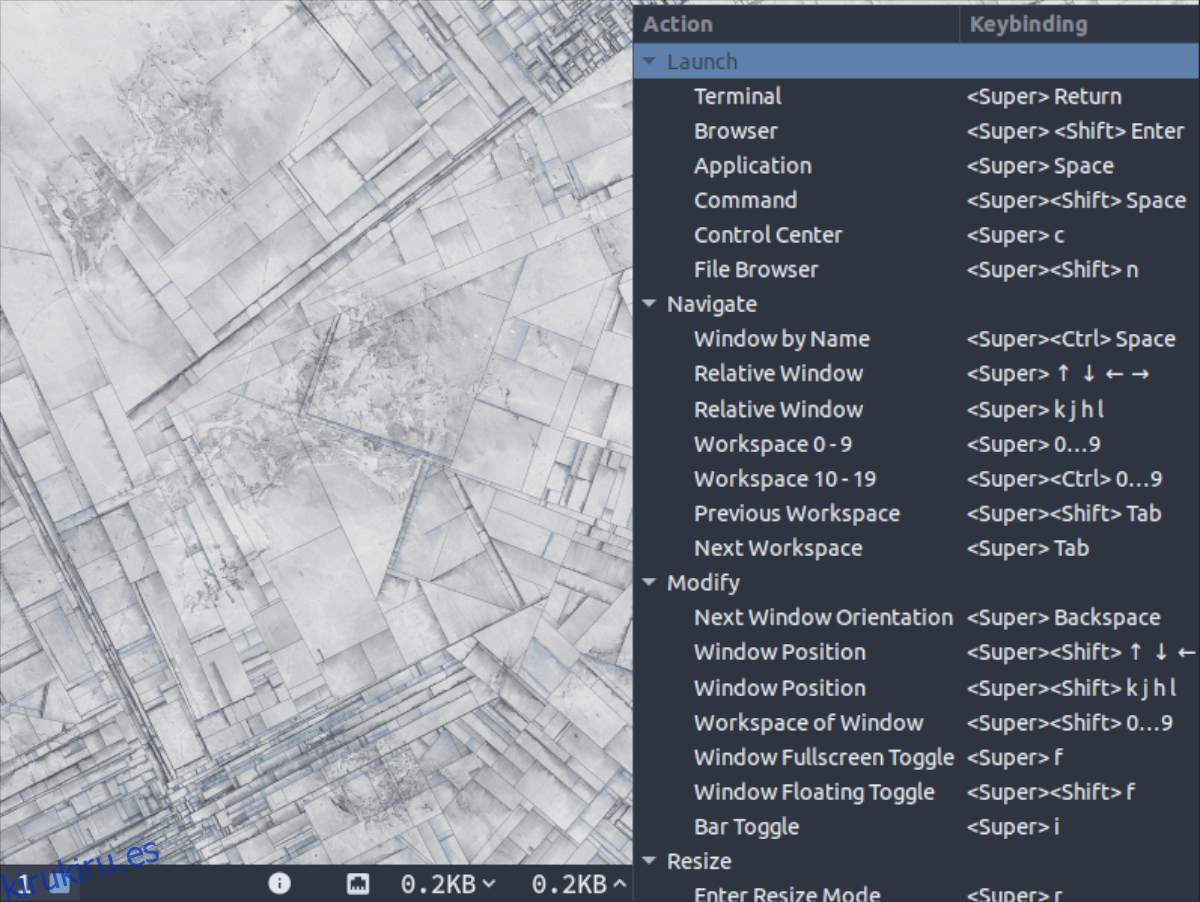
Cambie la sesión actual a Regolith y seleccione su usuario para iniciar sesión.